打印机驱动怎么安装步骤教程
- 分类:硬件教程 发布时间: 2022年04月16日 09:21:32
打印机能够随时随地的打印出我们想要的文件或者是资料。一些工作单位都会用到打印机,那么大家知道如何安装打印机的驱动程序吗?下面,小编就具体为大家介绍下安装打印机驱动程序的方法,希望能够帮助大家解决问题。
工具/原料:
1、操作系统: windows XP windows 7 windows 8 windows 10 windows 11
2、品牌型号:台式电脑、笔记本电脑、各种打印机
3、软件版本:小白一键重装系统 12.6.49.2290 下载地址:http://www.xiaobaixitong.com/
如何安装打印机驱动的方法:
1.首先,打印机前面商标处往往标有它的品牌型号,或在打印机背面的出厂信息中,也会有打印机的品牌型号,把它记下来;

2.然后,打开百度,在地址搜索栏里输入打印机型号打印机驱动下载,根据自己的打印机型号进行搜索下载;
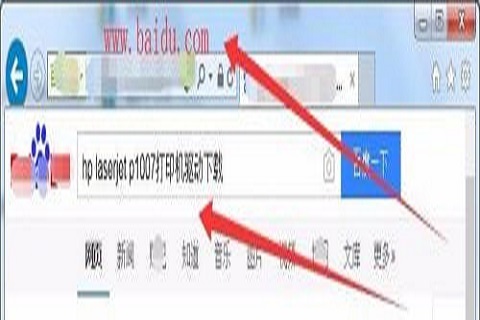
3.在搜索区中,选择一个下载驱动的连接;
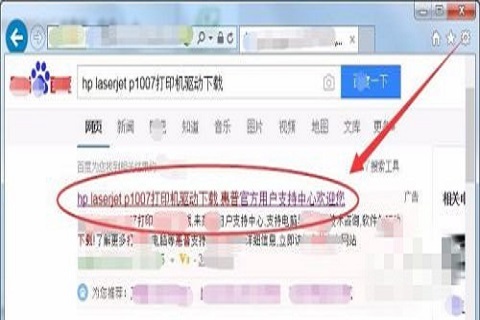
4.惠普软件和驱动下载官网中,首先要识别自己的产品,选择打印机;
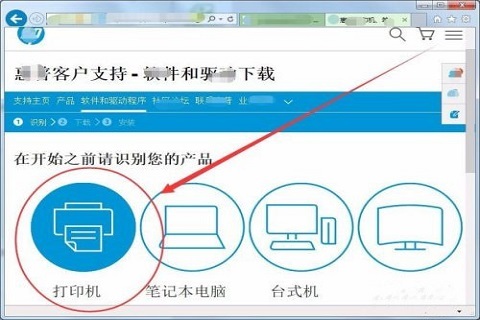
5.接下来的页面中,输入打印机的型号,单击“提交”;
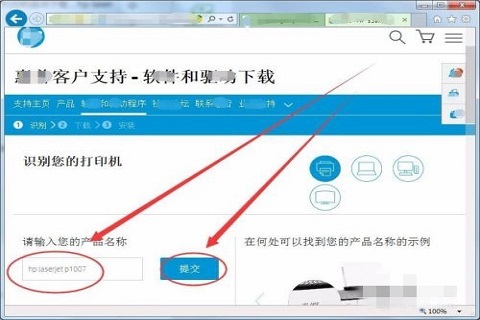
6.软件下载界面中,将滚动程序-产品安装套件后的+号展开;
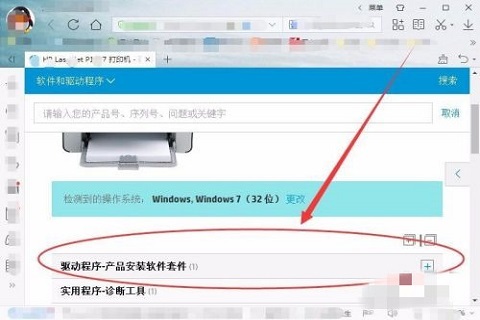
7.单击基本驱动程序下面的下载选项;
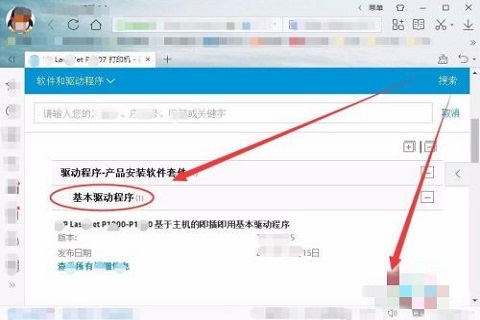
8.新建下载任务对话框中,选择下载的文件夹,单击“下载”按钮;
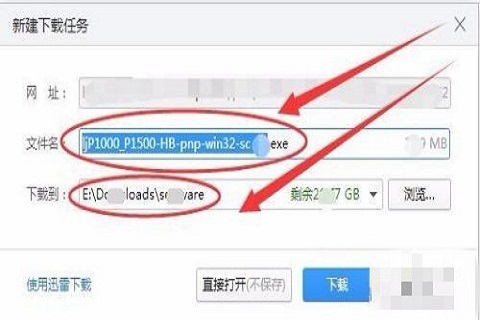
9.下载好驱动程序后,双击“驱动程序包”;
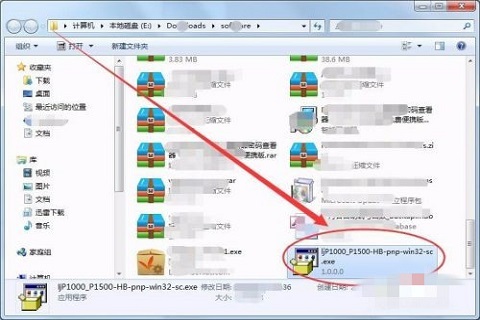
10.然后,许可协议对话框中,选择接受许可协议,单击“下一步”;
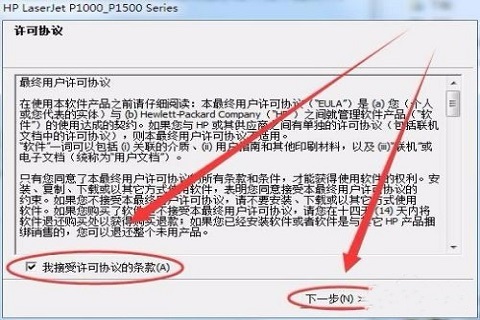
11.最后,等待驱动程序安装完成,完成打印驱动安装后,单击“完成”按钮。
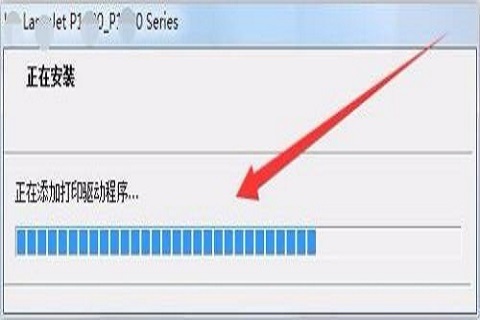
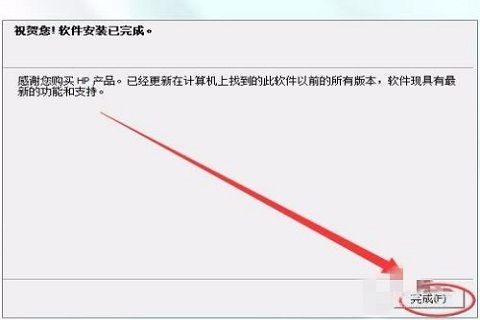
以上就是小编今天为大家带来的如何安装打印机驱动以及打印机驱动安装步骤的全部内容,希望能帮助大家吧。
猜您喜欢
- 电脑怎么恢复出厂设置2022/07/16
- 搜狗浏览器怎么清除缓存2022/07/05
- wifi密码忘记了怎么办的解决方法..2022/09/01
- 波浪线怎么打出来2022/09/28
- 火狐浏览器下载电脑版方法..2022/07/19
- 什么是操作系统 主要功能是什么..2022/05/29
相关推荐
- 台式电脑windows键是哪个 2022-07-11
- cpu占用率100%怎么解决 2022-08-30
- 电脑黑屏怎么办按三个键恢复正常.. 2022-09-22
- 怎么破解wifi密码的方法 2022-08-23
- excel怎么求和操作 2022-07-19
- 小白盘制作的详细教程 2022-07-10




 粤公网安备 44130202001059号
粤公网安备 44130202001059号